Cómo agregar una carpeta de marcadores en Safari en iPhone, iPad y Mac
El navegador Safari es la opción predeterminada para los usuarios de iPhone, iPad y Mac. El navegador ha mejorado, especialmente con la actualización Safari 15. Por ejemplo, ahora puedes crear grupos de pestañas, que puedes usar fácilmente entre iPhone, iPad y Mac. Del mismo modo, si desea compartir un conjunto común de marcadores, es una buena idea crear una carpeta de marcadores específica para acceder a los mismos enlaces en diferentes dispositivos Apple.
Navegar a través de múltiples marcadores puede ser tedioso en iPhone y iPad. En cambio, puede organizarlos por carpetas específicas como trabajo, vacaciones, personal, etc. Estos son los pasos para agregar una carpeta de marcadores en Safari en iPhone, iPad y Mac.
Agregar carpeta de marcadores en Safari en iPhone y iPad
Marcar en Safari le facilitará volver a visitar rápidamente la página web la próxima vez. No necesita copiar un enlace y pegarlo en las aplicaciones de Notes para referencia futura. Simplemente puede acceder a este enlace nuevamente abriendo la aplicación Safari. Si tiene muchos marcadores, puede organizarlos en carpetas específicas en Safari.
 Cómo quitar la pantalla verde de un video rápido y gratis
Cómo quitar la pantalla verde de un video rápido y gratisLos pasos para crear una carpeta de marcadores siguen siendo los mismos para iPhone y iPad.
Paso 1: Abre Safari en tu iPhone o iPad.
2do paso: Presiona el ícono Marcador en la barra de menú inferior.
 Cómo usar las extensiones de Safari en iPad
Cómo usar las extensiones de Safari en iPadDe forma predeterminada, Safari muestra una carpeta de Marcadores para sus marcadores.
Paso 3: Toca Editar en la esquina inferior derecha.
 Vista sin conexión de Hulu: cómo funciona y cuándo usarlo
Vista sin conexión de Hulu: cómo funciona y cuándo usarloPaso 4: Toca Nueva carpeta en la esquina inferior izquierda.
Paso 5: Asigne un nombre a su nueva carpeta de favoritos y toque Listo.
 Las 6 mejores formas de reparar la carpeta que no puede expandir el error en Outlook
Las 6 mejores formas de reparar la carpeta que no puede expandir el error en OutlookPaso 6: Toca Listo en la esquina inferior derecha.
Paso 7: Toque Listo en la esquina superior izquierda para confirmar su acción.
 Cómo usar su teléfono Android como punto de acceso
Cómo usar su teléfono Android como punto de accesoSafari creará una nueva carpeta de marcadores. Siga estos pasos para agregar un enlace de sitio web a su carpeta de favoritos.
Paso 1: Abra un sitio web de Safari y toque el icono Compartir en el medio de la barra de menú en la parte inferior.
2do paso: En la lista de opciones, desplácese hacia abajo y seleccione Agregar marcador.
Lee También Las 5 mejores formas de arreglar el Autenticador de Google que no funciona en el iPhone
Las 5 mejores formas de arreglar el Autenticador de Google que no funciona en el iPhonePaso 3: Toca la carpeta Favoritos.
Paso 4: Seleccione su carpeta de marcadores recién creada.
Paso 5: Toca Guardar en la esquina superior derecha.
Ha guardado con éxito el marcador en su nueva carpeta.
Agregar una carpeta de marcadores en Safari en Mac
Además de otras excelentes formas de organizar los marcadores en Safari en Mac, también puede optar por crear carpetas de marcadores para facilitar su experiencia de navegación. Para las personas que aún prefieren navegar por la web en la pantalla grande, esta función les permitirá acceder mejor a los enlaces guardados en Mac.
Siga estos pasos para crear su carpeta de favoritos.
Paso 1: Presiona Comando + Barra espaciadora para abrir Spotlight Search, escribe Safari, y presione Regresar.
2do paso: Haga clic en el icono de la barra lateral en el lado izquierdo de la barra de menú superior.
Paso 3: Haz clic en Marcadores.
Paso 4: Mueva el cursor a la opción Favoritos y haga clic derecho.
Paso 5: Seleccione Nueva carpeta de la lista de opciones.
Paso 6: Cambie el nombre de la carpeta y presione Retorno.
Si desea agregar una carpeta de favoritos fuera de la pestaña Favoritos, siga estos pasos.
Paso 1: Lleve el puntero del mouse al espacio vacío en la opción Favoritos.
2do paso: Haga clic derecho y seleccione Nueva carpeta.
Paso 3: Asigne un nombre a la carpeta y presione Retorno.
Siga estos pasos para agregar un marcador a la carpeta de marcadores recién creada.
Paso 1: Abra el enlace del sitio web que desea marcar en Safari.
2do paso: Haga clic en el icono Compartir en la esquina superior derecha.
Paso 3: Seleccione Agregar marcador de la lista de opciones.
Paso 4: Haga clic en el menú desplegable para revelar los nombres de las carpetas de marcadores.
Paso 5: Seleccione la carpeta para guardar su favorito.
Paso 6: Haga clic en Agregar para completar el proceso.
Así es como puede crear carpetas de marcadores y agregar sus enlaces de sitios web favoritos según su elección. Las carpetas de marcadores le permitirán buscar fácilmente enlaces que se adapten a sus diferentes intereses. Puede crear una carpeta para sus recetas de cocina, recomendaciones de películas, lista de reproducción, etc.
Organiza tu contenido favorito en Internet
El uso de carpetas de marcadores en Safari para administrar y organizar sus marcadores le ahorrará mucho tiempo, sin importar qué dispositivo esté usando. Cuando descubre algo nuevo en la web, puede guardarlo rápidamente en una carpeta de favoritos y nombrarlo según sus intereses. Además, cuando desee hacer una copia de seguridad o importar boommarks de Safari a otro navegador en Mac, es más fácil.
Si quieres conocer otros artículos parecidos a Cómo agregar una carpeta de marcadores en Safari en iPhone, iPad y Mac puedes visitar la categoría Informática.

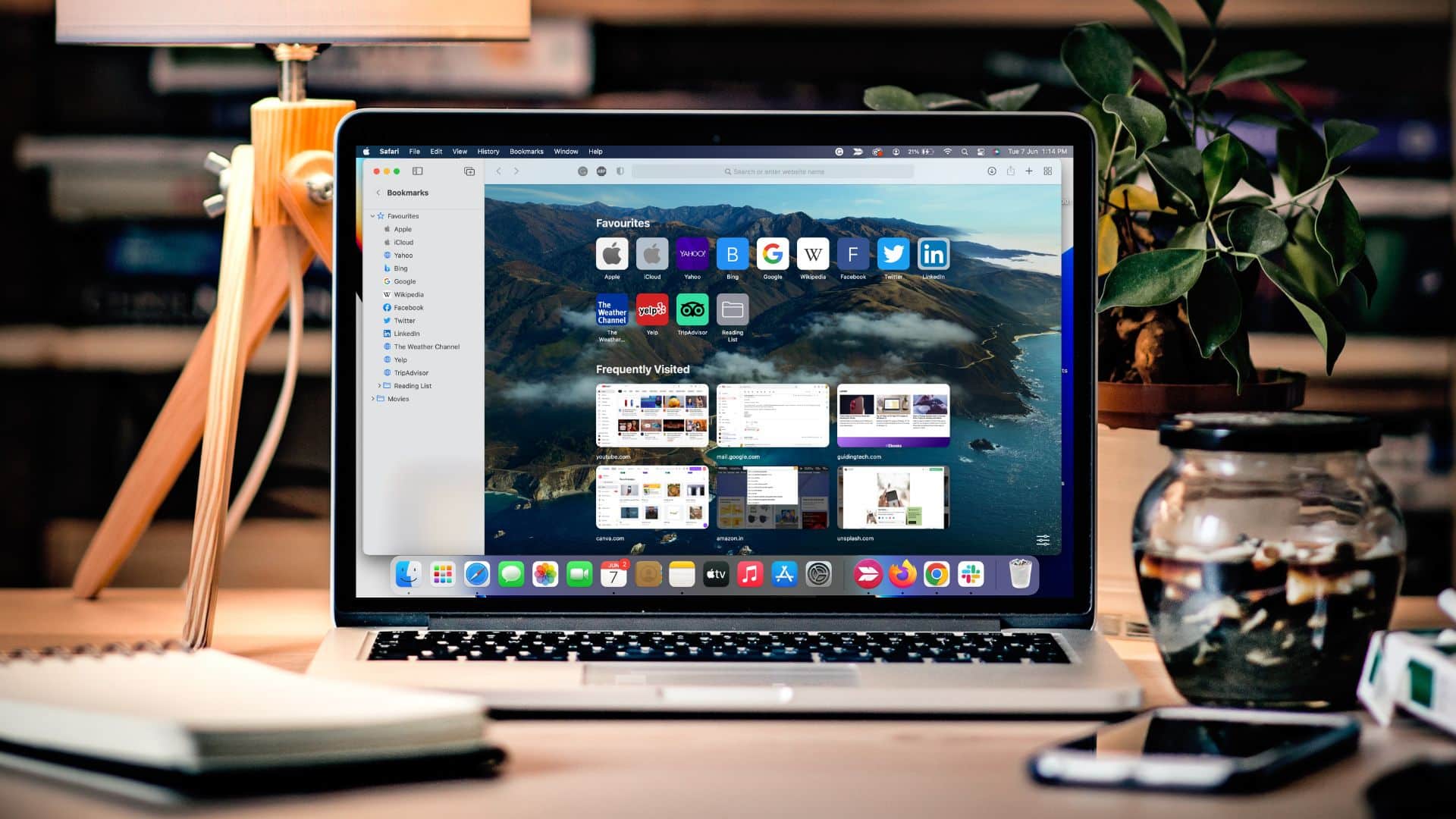
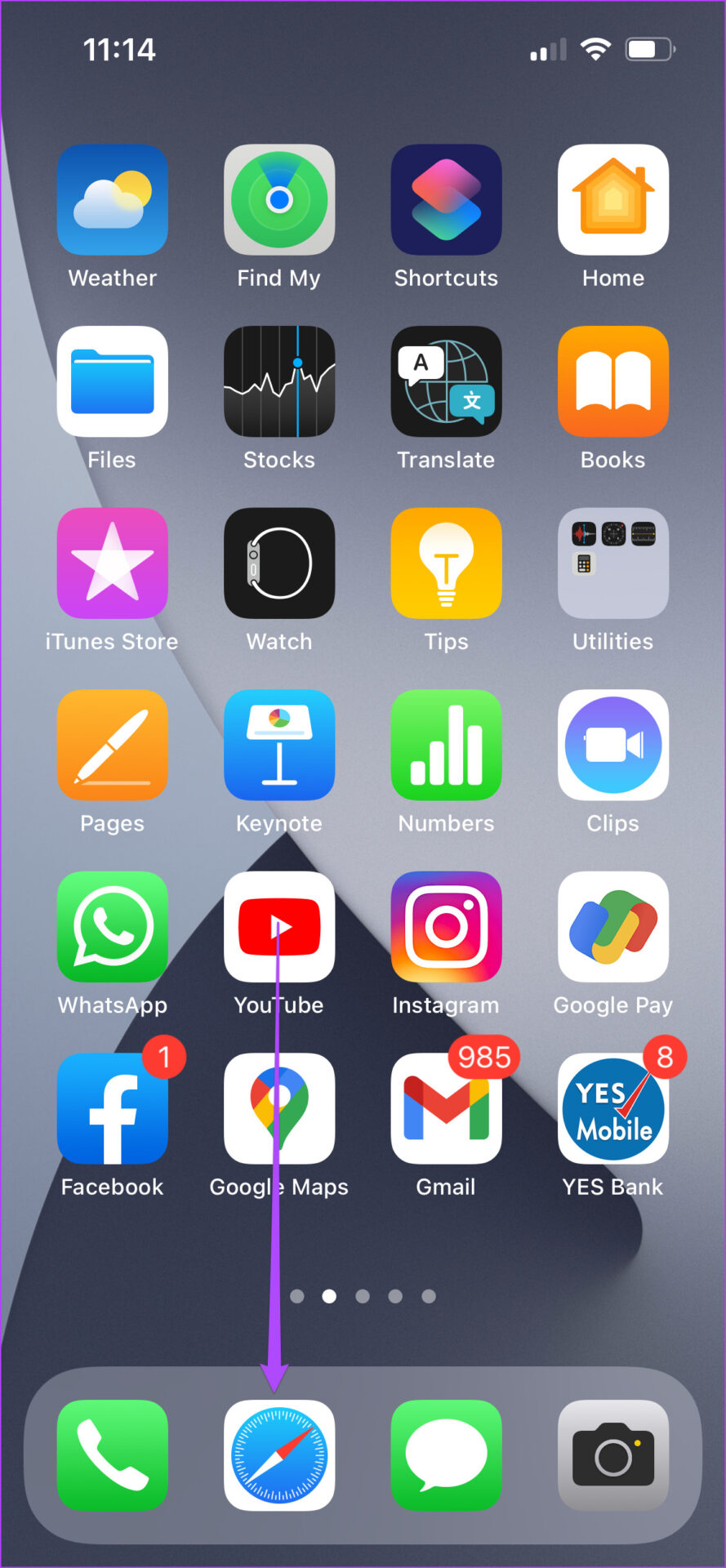
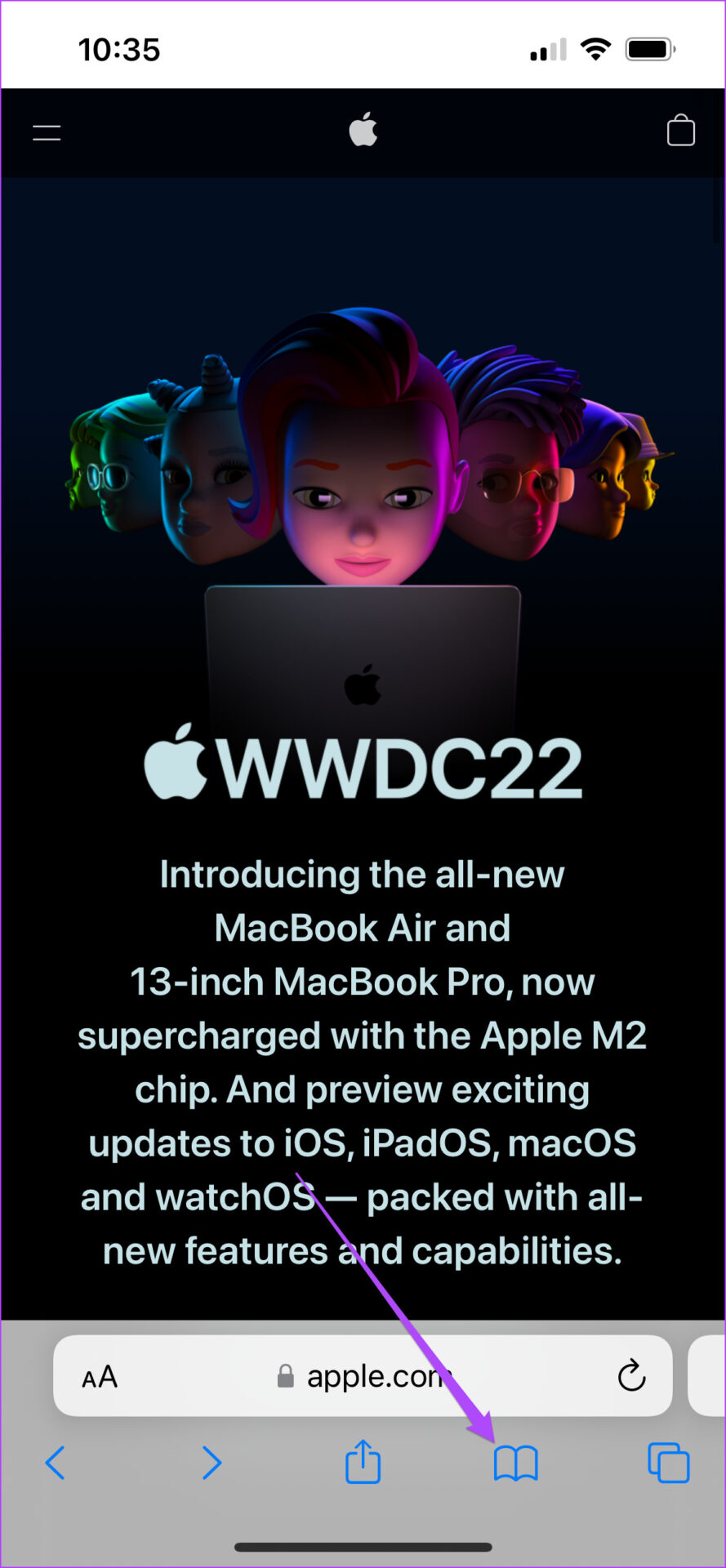
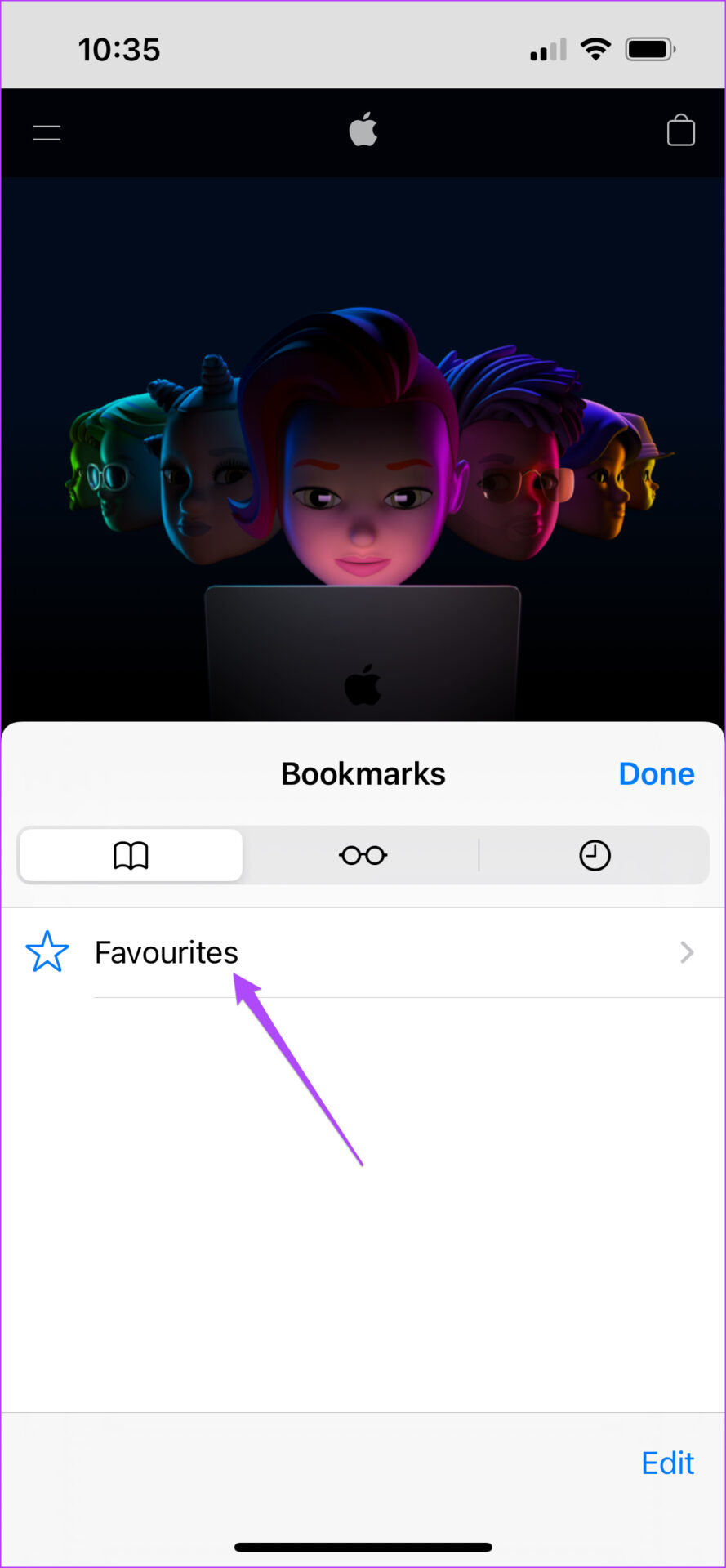
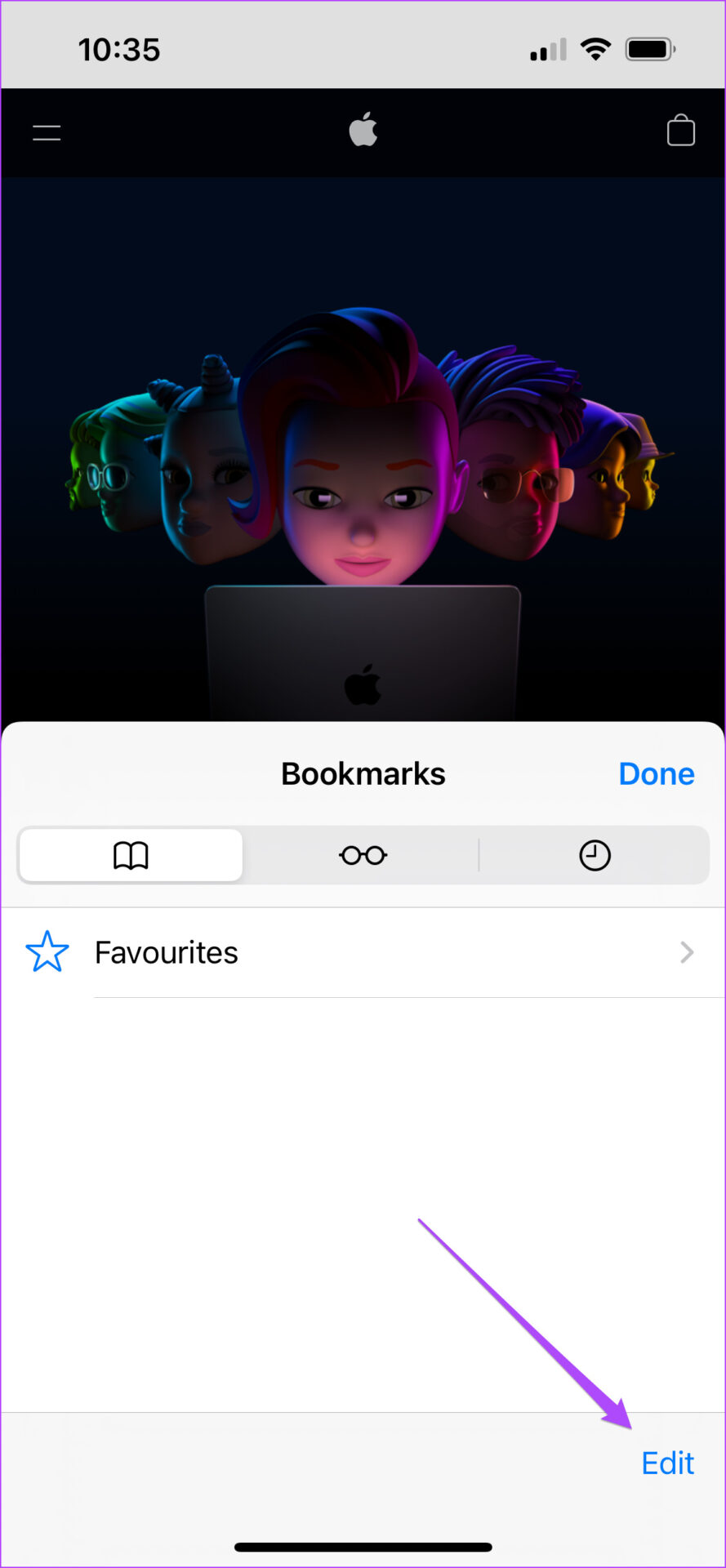

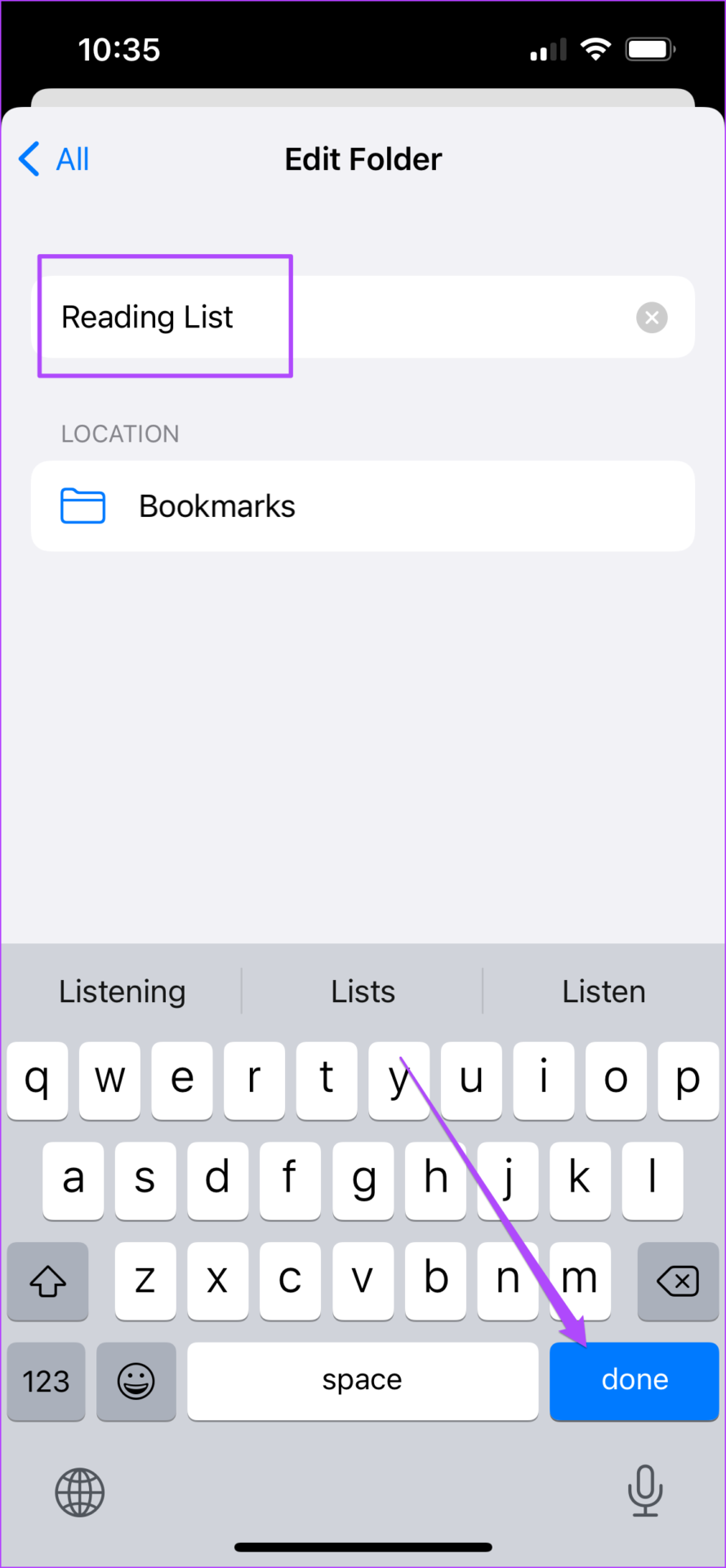
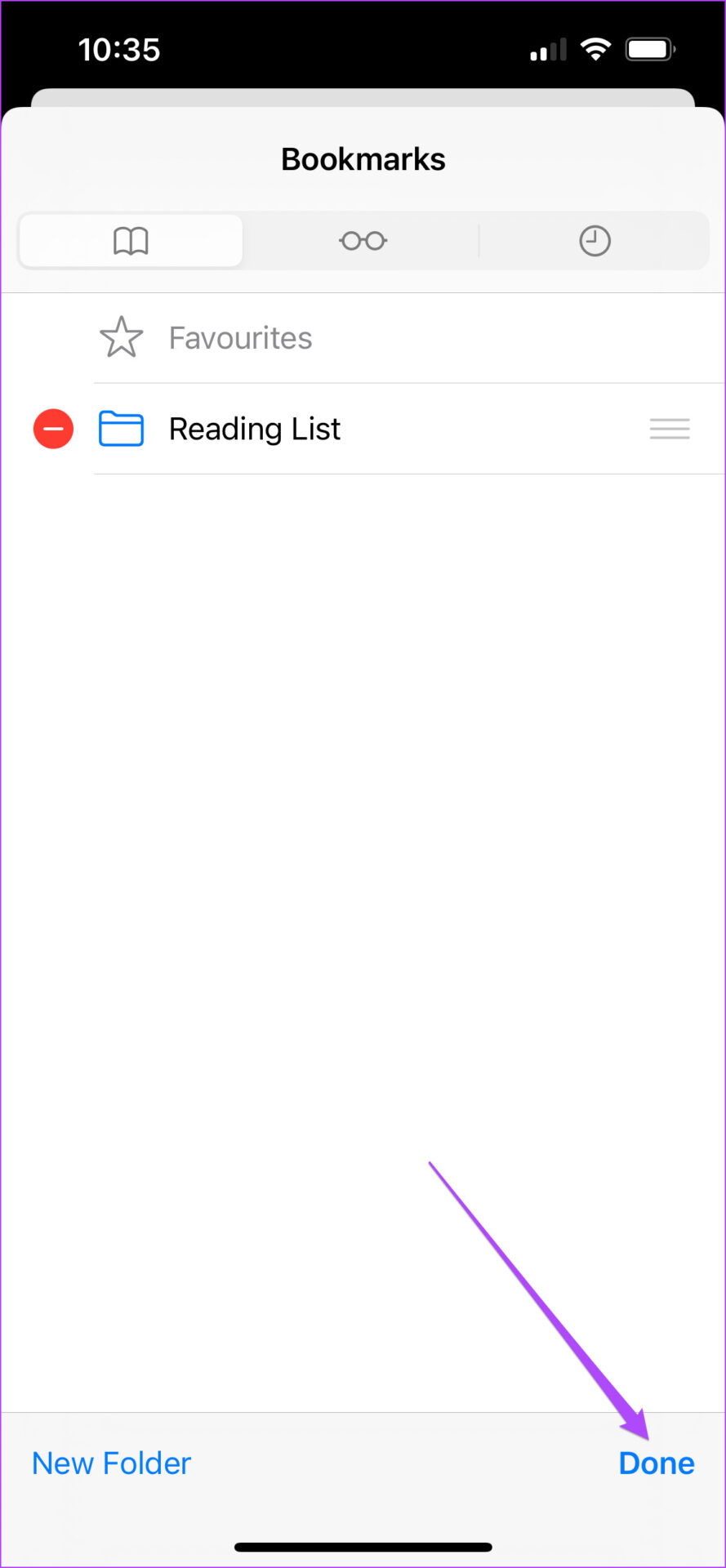
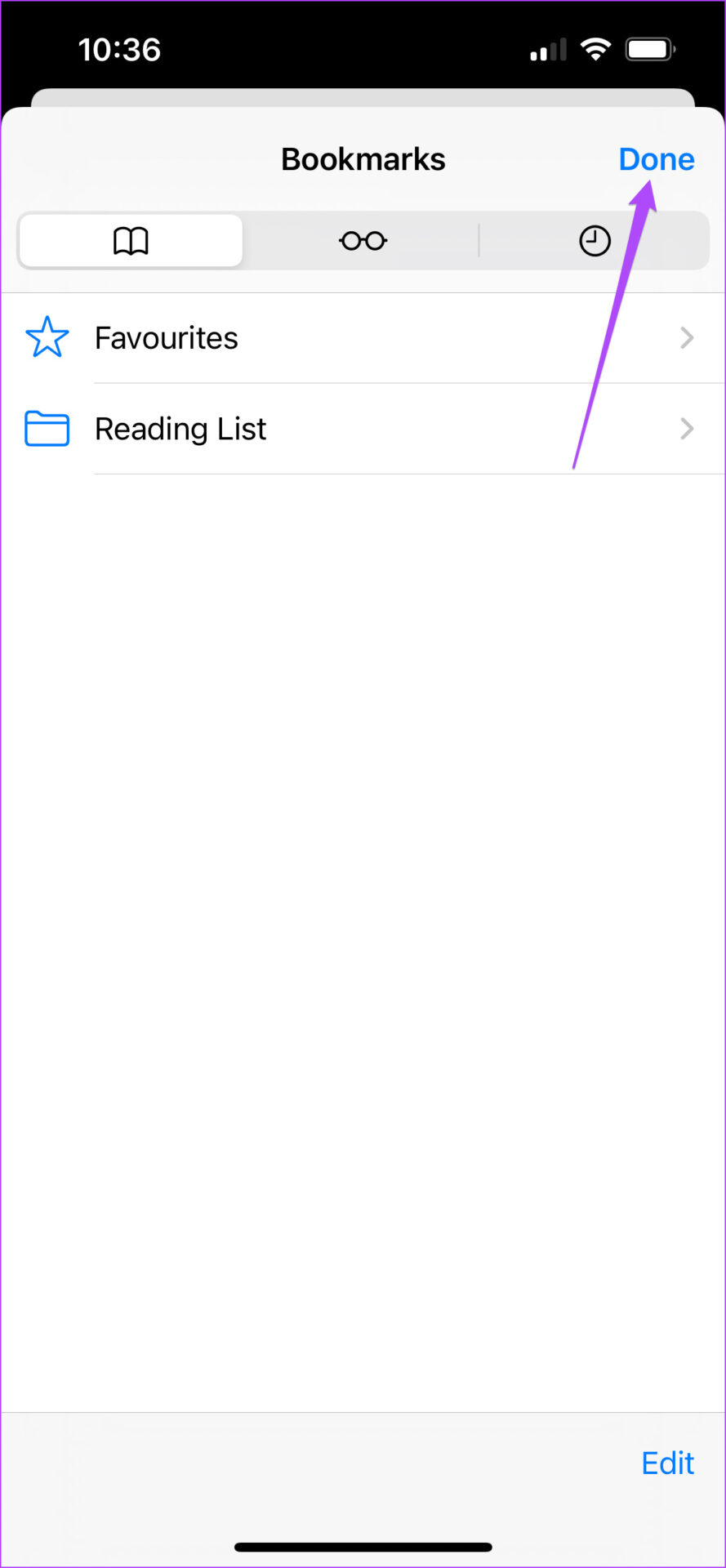
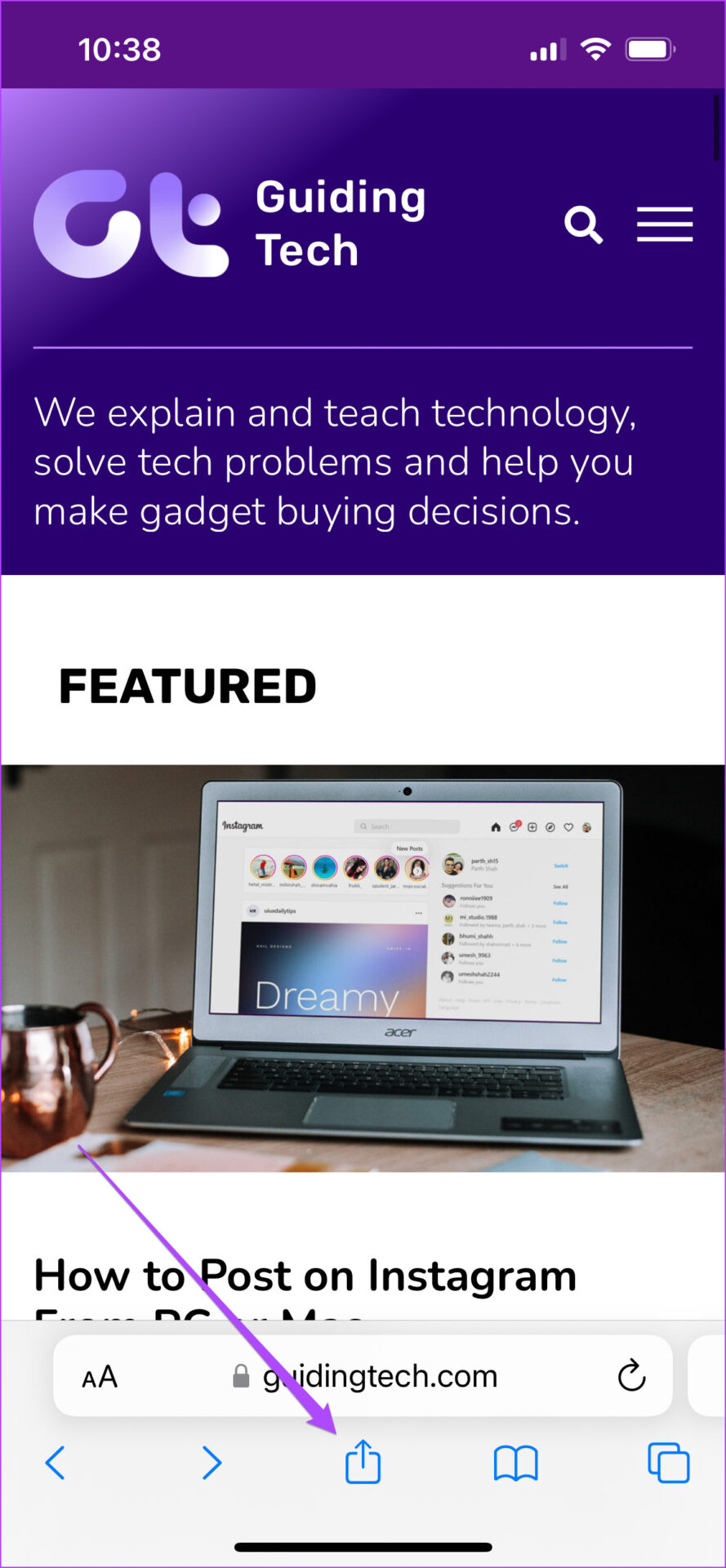
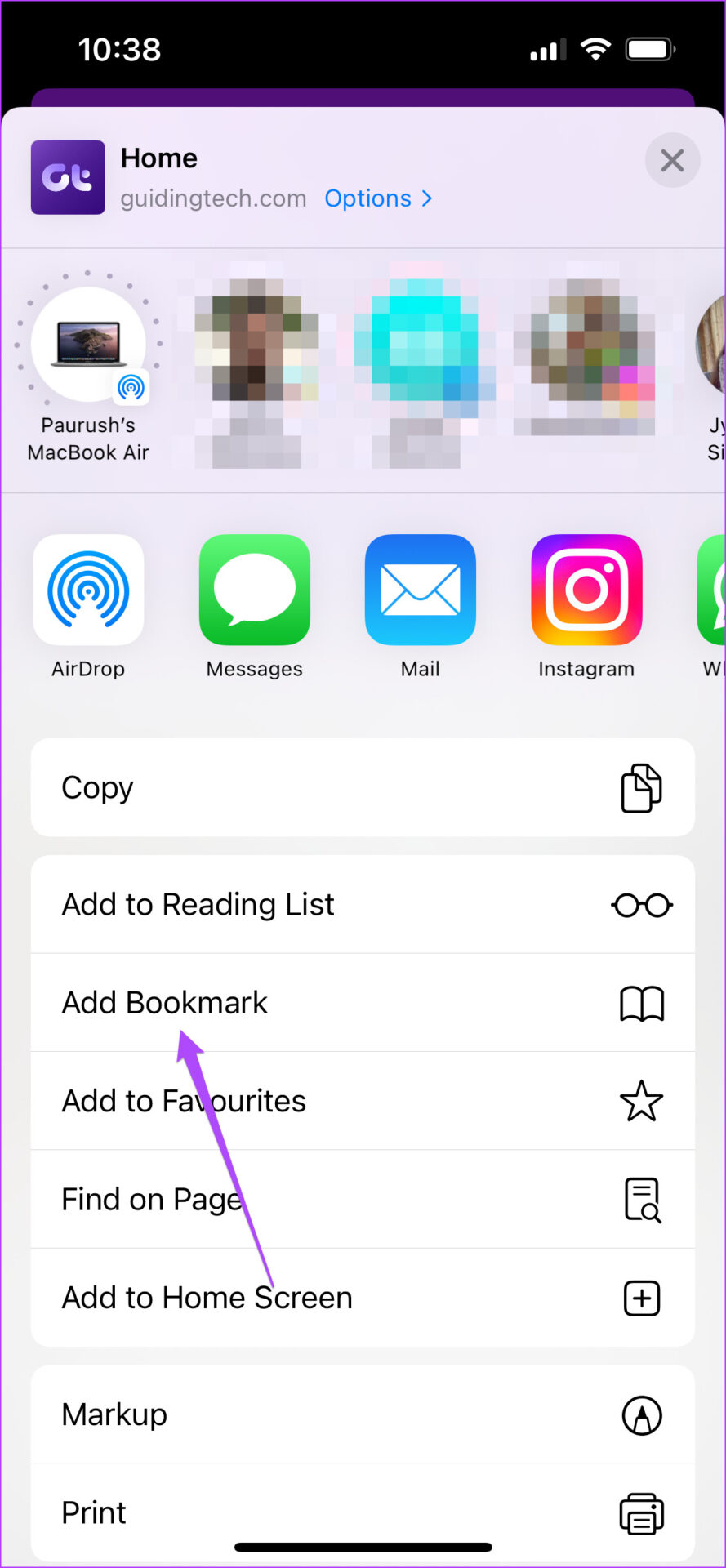
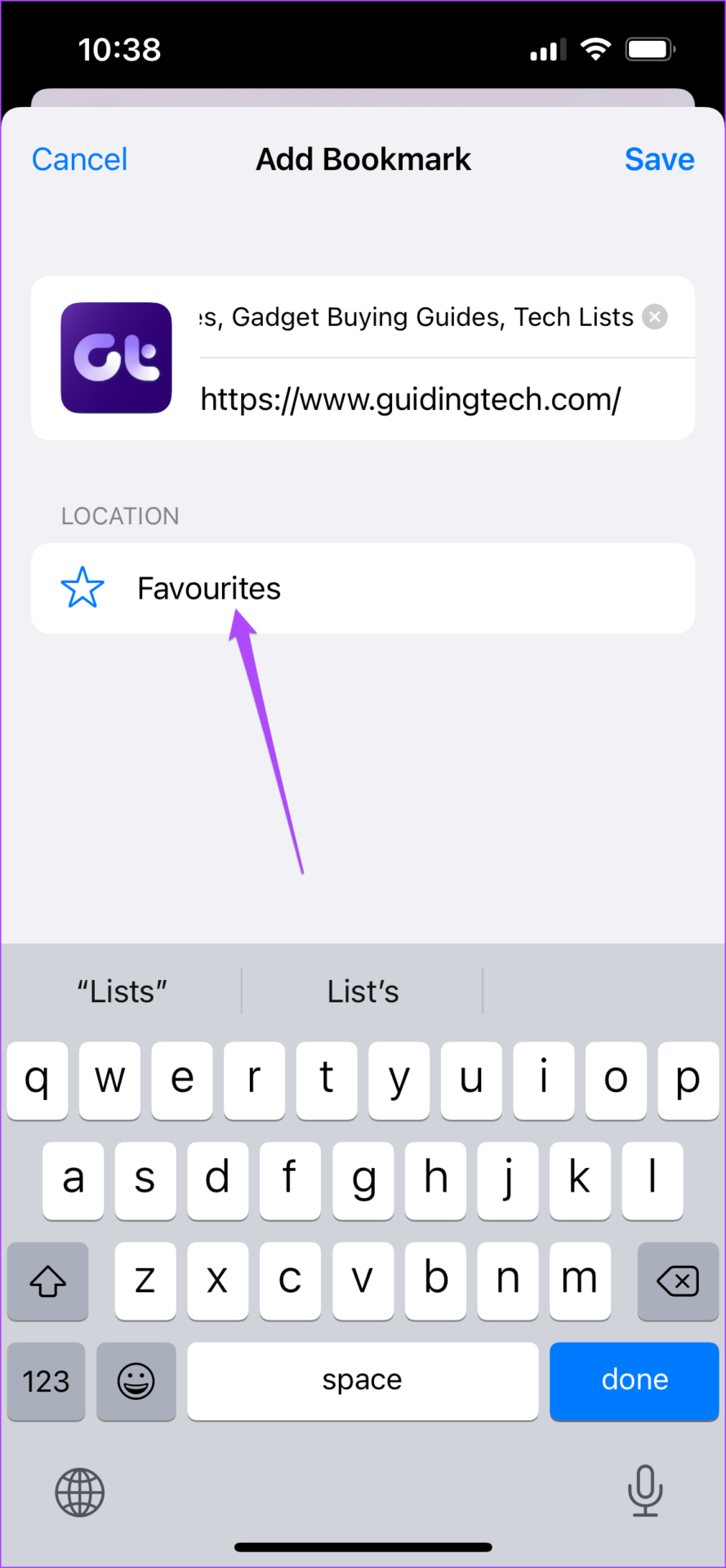
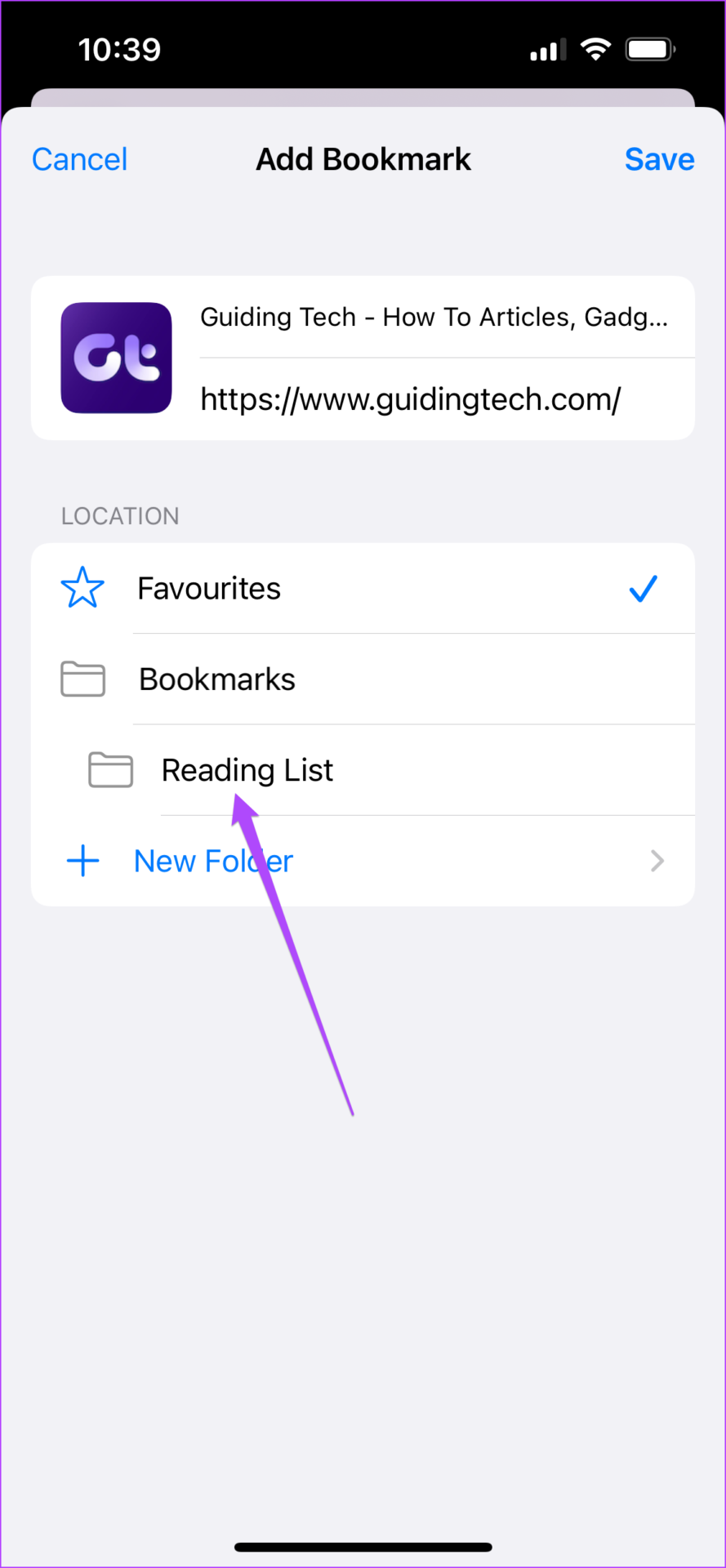
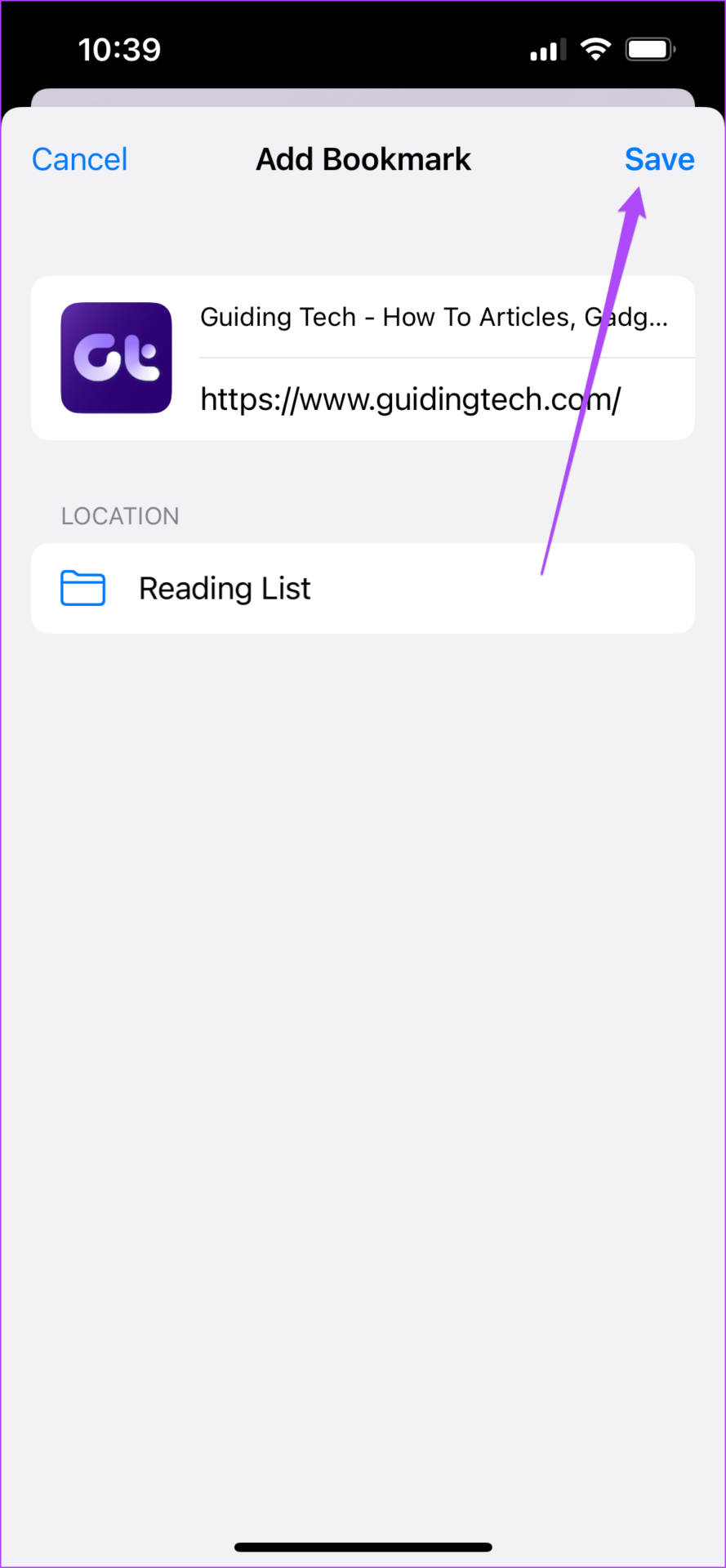
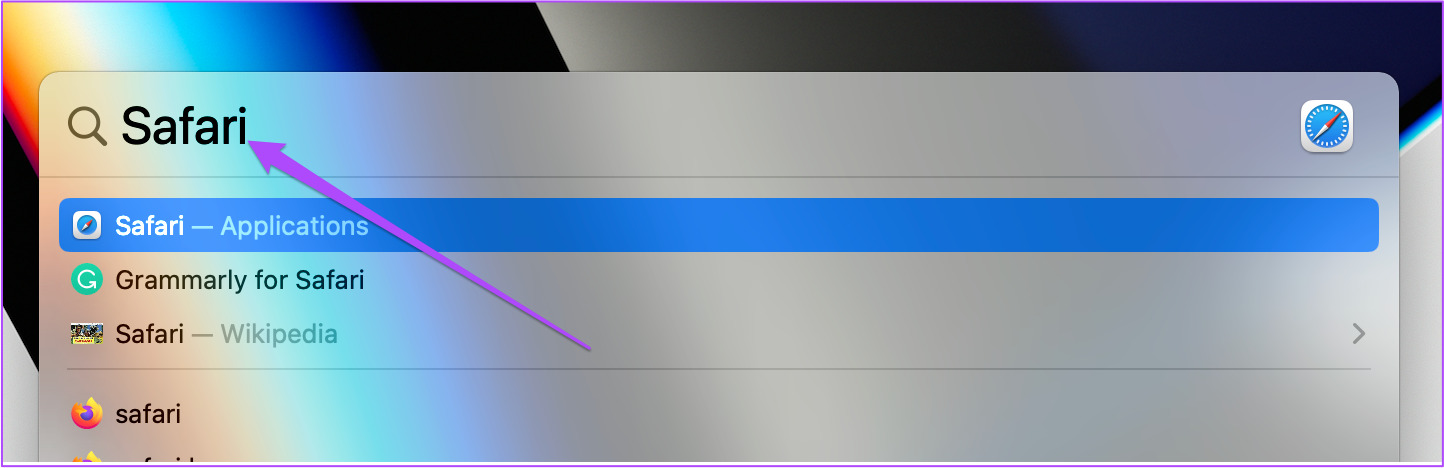
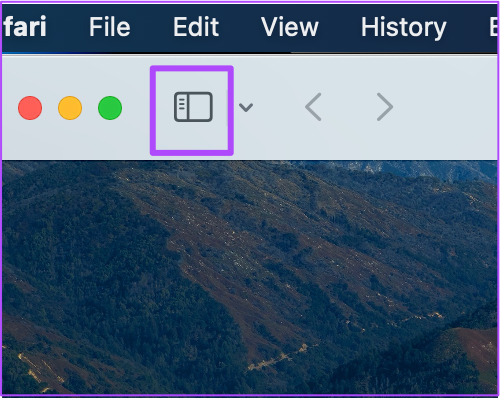
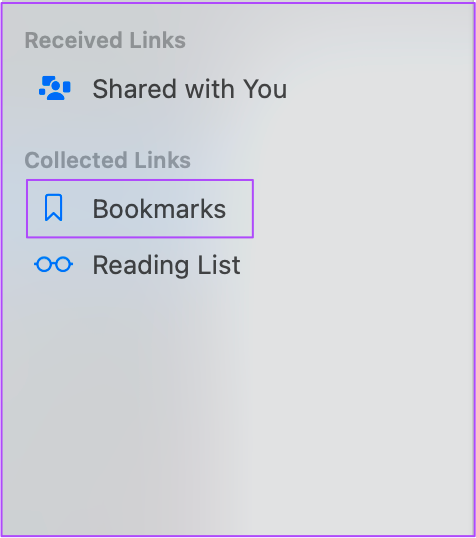
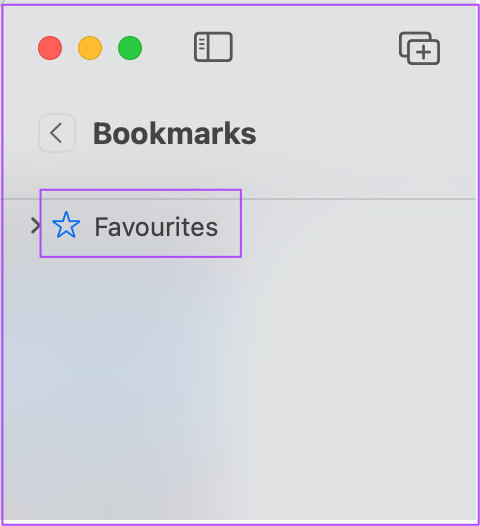
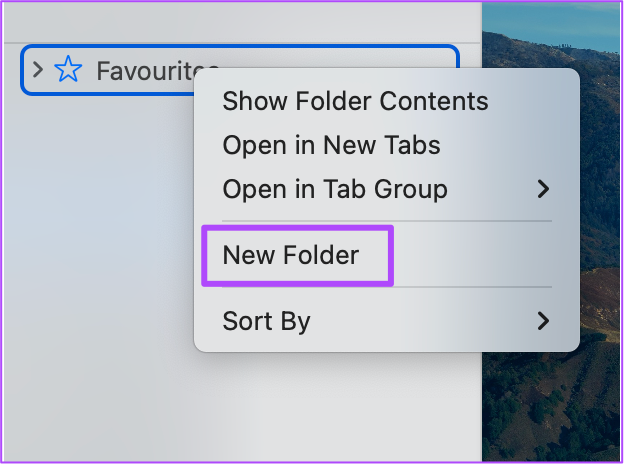
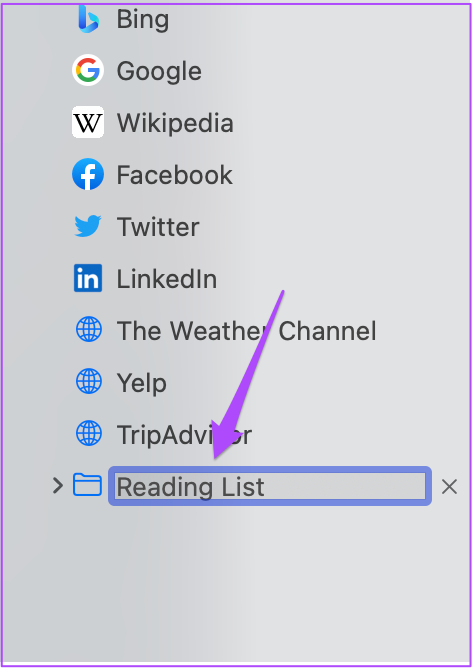
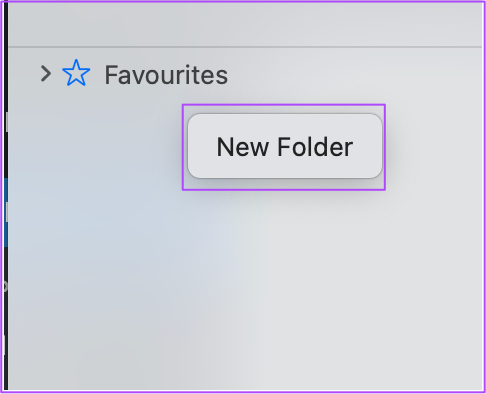
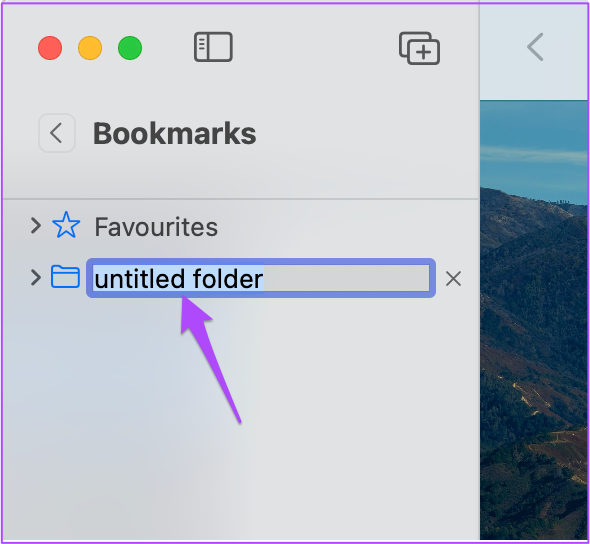
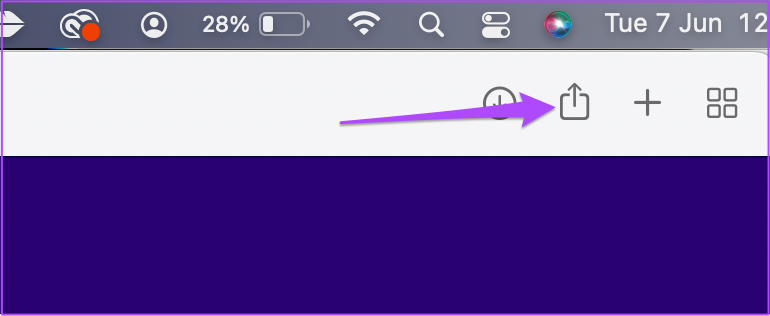
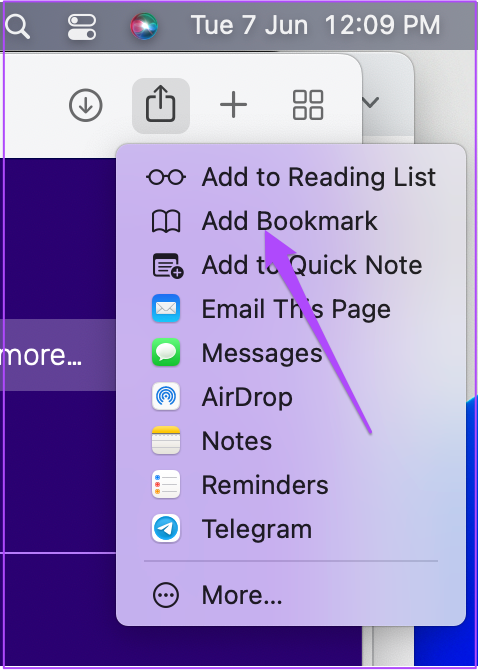
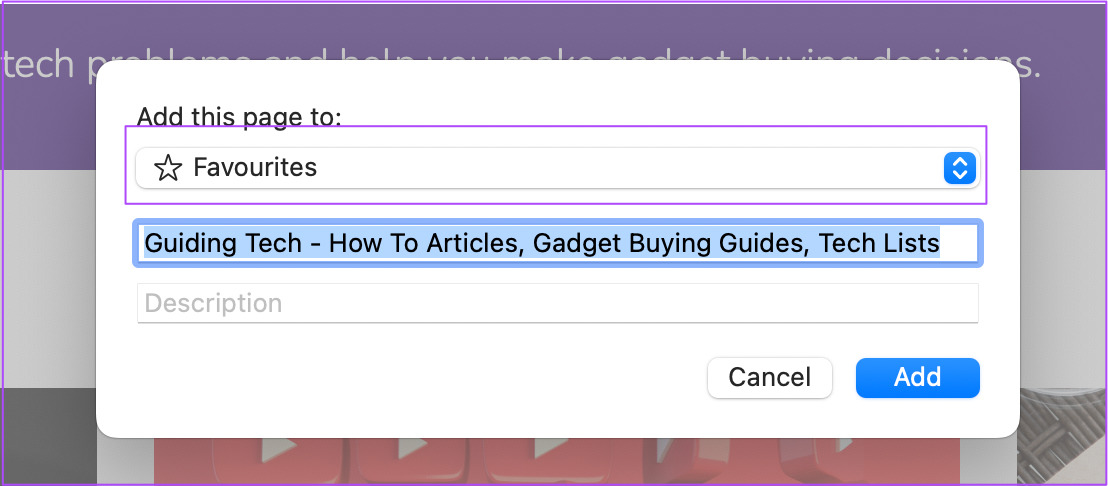
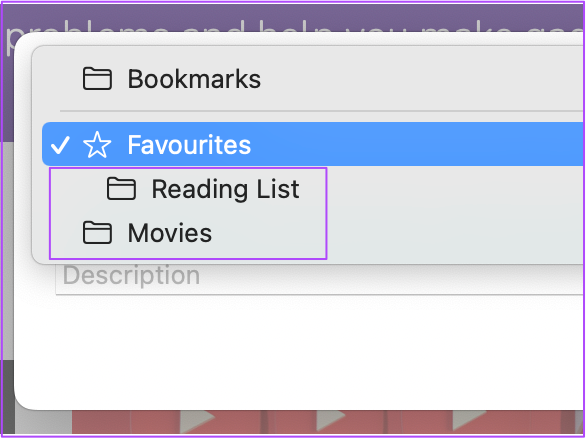
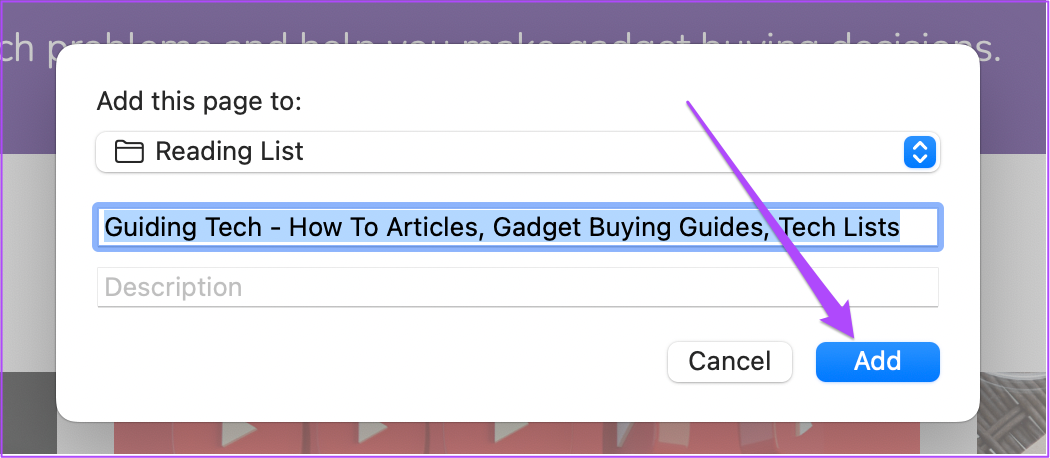
TE PUEDE INTERESAR